Å integrere sosiale mediefunksjoner i kalenderen din kan forbedre brukerengasjementet betydelig og gi en plattform for besøkende å legge igjen kommentarer og samhandle med hendelsene dine. På Timely, tilbyr vi sømløs integrasjon med Facebook Comments, en populær plugin for kommentarer. I denne veiledningen vil vi forklare funksjonene og fordelene med denne funksjonen, og gi trinnvise instruksjoner om hvordan du installerer FB-kommentarer og konfigurerer den på din Timely Aktivitetskalender.
1. Fordeler med å integrere Facebook-kommentarer i kalenderen din
Ved å integrere Facebook-kommentarer med dine Timely kalender, kan du la besøkende legge igjen kommentarer, dele tankene sine og delta aktivt i diskusjoner rundt hendelsene dine. Denne integrasjonen dyrker en levende følelse av fellesskap og legger til rette for sanntidsinteraksjoner, noe som resulterer i økt brukerengasjement og en dynamisk kalenderopplevelse.
I tillegg gir FB Comments avanserte modereringsmuligheter, effektiv spamfiltrering og sømløs brukerautentisering via sosiale mediekontoer. Dette sikrer et sikkert og pålitelig kommentarmiljø for publikummet ditt.
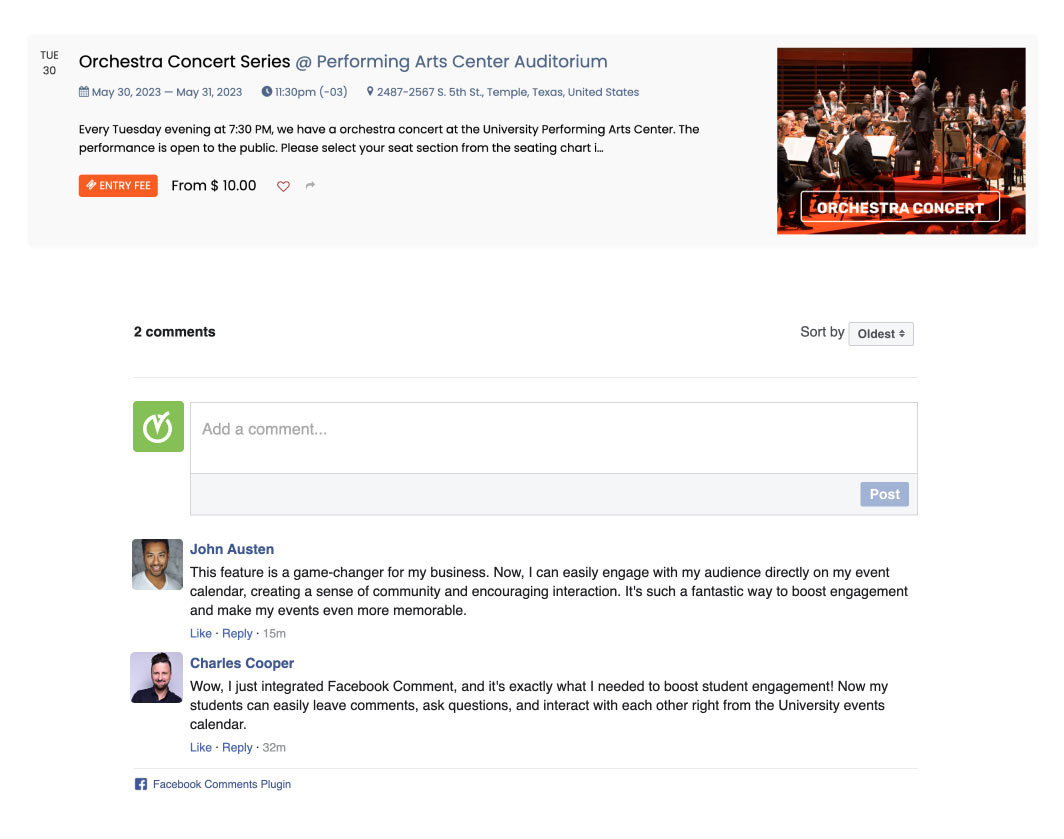
2. Hvordan installere FB-kommentarer: Trinn-for-trinn-veiledning
Før du installerer Facebook Comments, må du konfigurere kommentarplugin basert på dine preferanser, og generere den respektive HTML-koden. For å gjøre det, følg instruksjonene gitt i Dokumentasjon for Facebook Comments-plugin.
Med HTML-koden din i hånden, følg disse trinnene for å installere kommentarpluginen til din Timely kalender:
- Logg inn på din Timely dashbord.
- naviger til innstillinger og klikk på Utforming .
- Under Utforming seksjon, finn og velg Avanserte tilpasninger.
- Velg Egendefinerte seksjoner og klikk på Egendefinert bunntekst.
- Lim inn HTML-innebyggingskoden levert av Facebook i Egendefinert bunntekst seksjon.
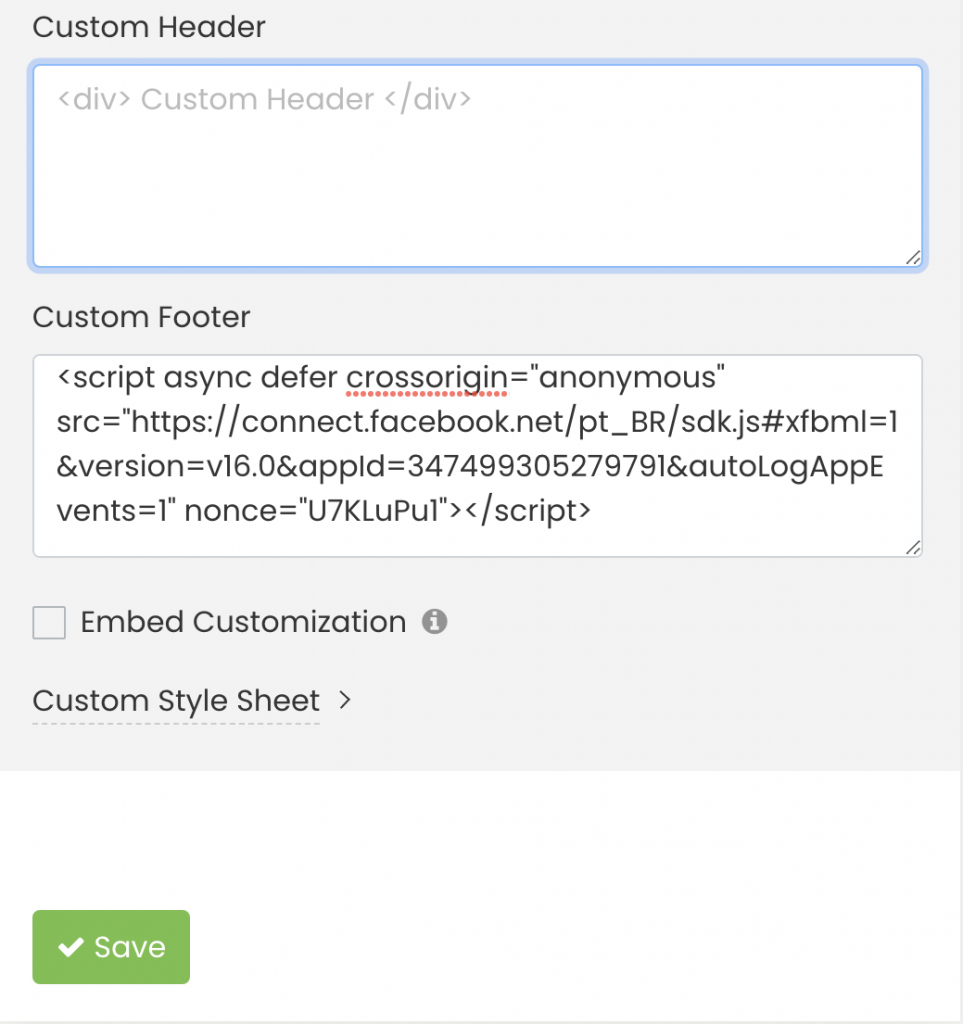
- Lagre endringene.
Hvis du trenger et avansert modereringsverktøy, med spamfiltrering og brukerautentiseringsalternativer, følg med Instruksjoner for oppsett av Facebook-kommentarer. Dette ekstra trinnet kan bidra til å sikre et sikkert og interaktivt kommentarmiljø for publikummet ditt.
Ved å følge disse enkle instruksjonene kan du aktivere Facebook Comments-integrasjon og låse opp kraften til interaktive kommentarer på kalenderen din. Et annet alternativ er tilgjengelig for å fremme verdifulle diskusjoner og engasjere publikum Timely klienter skal integrere med Disqus Commenting.
Trenger du ekstra hjelp?
For ytterligere veiledning og støtte, vennligst besøk vår Hjelpesenter. Hvis du har spørsmål eller trenger hjelp, ikke nøl med å kontakte vårt kundesuksessteam ved å åpne en støttebillett fra din Timely kontoens dashbord.
Hvis du trenger ytterligere hjelp til implementering og bruk Timely hendelsesstyringssystem, vi hjelper deg gjerne. Utforsk alle profesjonelle og administrerte arrangementstjenester vi kan tilby deg, og Ta kontakt med oss i dag!